Kako postaviti upit u bazu podataka MS Access 2019

Naučite kako postaviti upite u Access bazi podataka uz jednostavne korake i savjete za učinkovito filtriranje i sortiranje podataka.
Excel formule mogu učiniti sve što može učiniti osnovni kalkulator, pa ako ste u žurbi i ne želite pokrenuti aplikaciju Windows Calculator, možete unijeti formulu u Excel da biste dobili brzi rezultat. Eksperimentiranje s ovom vrstom formule izvrstan je način da se naviknete na formule općenito.
Excel također ima prednost u odnosu na neke osnovne kalkulatore (uključujući onaj u sustavu Windows): lako izvodi eksponencijalnost. Na primjer, ako želite izračunati 5 na 8. stepen, zapisali biste to u Excelu kao =5^8.
Kao i u osnovnoj matematici, formule se izračunavaju po redu prioriteta. Tablica navodi redoslijed.
Redoslijed prvenstva u formuli
| Narudžba | Artikal | Primjer |
|---|---|---|
| 1 | Bilo što u zagradama | =2*(2+1) |
| 2 | Eksponencijaliranje | =2^3 |
| 3 | Množenje i dijeljenje | =1+2*2 |
| 4 | Zbrajanje i oduzimanje | =10–4 |
U ovoj vježbi naučit ćete kako unijeti neke formule koje izvode jednostavne matematičke izračune.
Pokrenite Excel ako je potrebno i otvorite novu praznu radnu knjigu. Ako već imate otvorenu drugu radnu knjigu, pritisnite Ctrl+N da biste stvorili novu radnu knjigu.
Kliknite ćeliju A1, upišite =2+2 i pritisnite Enter.
Rezultat formule pojavljuje se u ćeliji A1.
Ponovno kliknite na ćeliju A1 da pomaknete kursor ćelije natrag na nju; zatim potražite u traci formule.
Primijetite da se formula koju ste unijeli pojavljuje tamo, kao što je prikazano na ovoj slici.

Kliknite ćeliju A2, upišite =2+4*3 i pritisnite Enter.
Rezultat formule pojavljuje se u ćeliji A2.
U ovom slučaju, zbog redoslijeda operacija, prvo je izvršeno množenje (4 puta 3 jednako je 12), a zatim se zbraja 2 za ukupno 14.
Jednom pritisnite tipku sa strelicom prema gore da biste pomaknuli kursor ćelije natrag na A2 i pregledali formulu u traci formule.
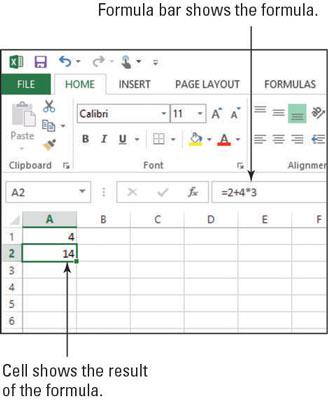
U ćeliju A3 upišite =(2+4)*3 i pritisnite Enter.
U ovom slučaju, zagrade su prisilile da se prvo dogodi zbrajanje (2 plus 4 jednako je 6), a zatim je 3 pomnoženo za ukupno 18.
Pritisnite tipku sa strelicom prema gore jednom da pomaknete kursor ćelije natrag na A3 i zabilježite prikazanu formulu.
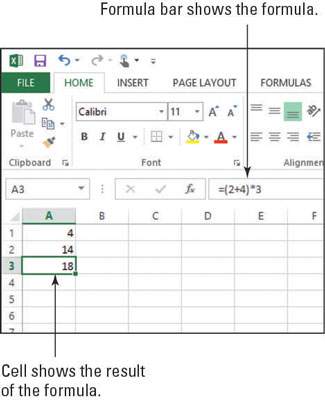
Zatvorite radnu knjigu bez spremanja promjena u njoj.
Naučite kako postaviti upite u Access bazi podataka uz jednostavne korake i savjete za učinkovito filtriranje i sortiranje podataka.
Tabulatori su oznake položaja u odlomku programa Word 2013 koje određuju kamo će se točka umetanja pomaknuti kada pritisnete tipku Tab. Otkrijte kako prilagoditi tabulatore i optimizirati svoj rad u Wordu.
Word 2010 nudi mnoge načine označavanja i poništavanja odabira teksta. Otkrijte kako koristiti tipkovnicu i miš za odabir blokova. Učinite svoj rad učinkovitijim!
Naučite kako pravilno postaviti uvlaku za odlomak u Wordu 2013 kako biste poboljšali izgled svog dokumenta.
Naučite kako jednostavno otvoriti i zatvoriti svoje Microsoft PowerPoint 2019 prezentacije s našim detaljnim vodičem. Pronađite korisne savjete i trikove!
Saznajte kako crtati jednostavne objekte u PowerPoint 2013 uz ove korisne upute. Uključuje crtanje linija, pravokutnika, krugova i više.
U ovom vodiču vam pokazujemo kako koristiti alat za filtriranje u programu Access 2016 kako biste lako prikazali zapise koji dijele zajedničke vrijednosti. Saznajte više o filtriranju podataka.
Saznajte kako koristiti Excelove funkcije zaokruživanja za prikaz čistih, okruglih brojeva, što može poboljšati čitljivost vaših izvješća.
Zaglavlje ili podnožje koje postavite isto je za svaku stranicu u vašem Word 2013 dokumentu. Otkrijte kako koristiti različita zaglavlja za parne i neparne stranice.
Poboljšajte čitljivost svojih Excel izvješća koristeći prilagođeno oblikovanje brojeva. U ovom članku naučite kako se to radi i koja su najbolja rješenja.








